红警卡顿,win11怎么设置 Win11系统玩红警卡顿优化方法
更新时间:2024-02-18 12:59:21作者:xiaoliu
近年来随着科技的飞速发展,计算机已经成为人们生活中不可或缺的一部分,而在计算机领域,操作系统更是起着至关重要的作用。微软公司推出的全新操作系统Win11备受关注。一些用户反映在使用Win11系统时遇到了红警卡顿的问题,这给他们的使用体验带来了一定的困扰。如何优化Win11系统以解决红警卡顿的问题呢?本文将为大家介绍Win11系统玩红警卡顿的优化方法。

1、找到游戏根目录里面的Ra2.ini(有的计算机会不显示文件的“.ini”后缀)。

2、双击打开(或右键-打开方式-记事本)之后找到[Video]部分。
3、在下面加入三行的防卡代码:
VideoBackBuffer=no
AllowHiResModes=yes
AllowVRAMSidebar=no
加入防卡代码之后的效果如下:
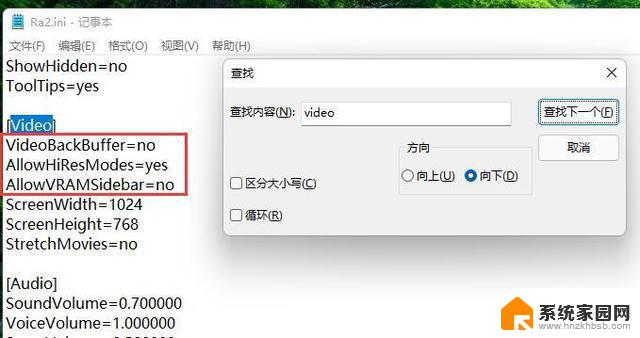
下三行的1024、768可根据电脑性能设置。
按此方法修改后可正常运行游戏,希望对玩友有帮助。
Win11玩游戏出现卡顿、掉帧等问题的解决:更新版本后可能会更好,现在是Windows 功能体验包1000.22000.556.0
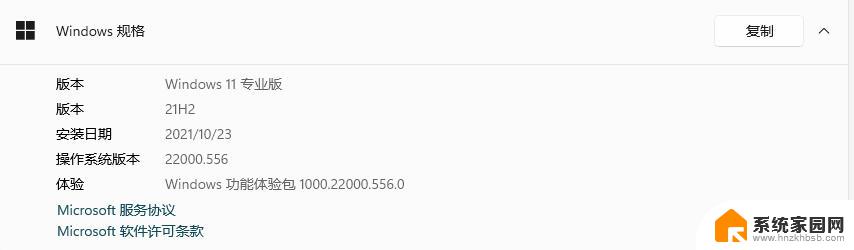
卡顿和掉帧已经没有了,其他的游戏没测试过。但应该会兼容性更好了。所以如果想解决Win11的游戏兼容性问题,升级最新版本应该是最有效的方式。
以上是关于红警卡顿和win11设置的全部内容,如果有不清楚的用户可以参考以上小编的步骤进行操作,希望对大家有所帮助。
红警卡顿,win11怎么设置 Win11系统玩红警卡顿优化方法相关教程
- windows11红色警戒2黑屏 Win11玩红警黑屏卡顿解决方法
- windows11玩lol Win11玩lol卡顿优化方法
- 笔记本win11玩红警黑屏 Win11玩红警导致黑屏的解决方法
- 红警2win11能玩吗 Win11无法运行红警游戏解决方法
- win11红警黑屏只能看见鼠标 win11玩红色警戒黑屏故障解决步骤
- win11可以玩红警吗? windows11支持红警吗
- win11 玩dnf在选英雄界面卡顿 Win11玩游戏卡顿解决方法
- win11系统win键卡 win11卡顿处理方法
- windows11红警2怎么打不开 Win11兼容性问题导致无法玩红警游戏怎么办
- 红警电脑版下载中文版破解版 红色警戒2兼容win11
- win11磁盘格式化失败 硬盘无法格式化怎么修复
- win11多了个账户 Win11开机显示两个用户怎么办
- win11怎样共享文件 Windows 11文件共享设置教程步骤
- win11怎么用win账户 win11 Microsoft账户登录教程
- win11微软输入法 win11输入法设置教程
- win11如何设置成高性能 Windows11如何设置高性能模式
win11系统教程推荐
- 1 win11磁盘格式化失败 硬盘无法格式化怎么修复
- 2 win11多了个账户 Win11开机显示两个用户怎么办
- 3 电脑有时不休眠win11 win11设置不休眠怎么操作
- 4 win11内建桌面便签 超级便签文本添加
- 5 win11红警黑屏只能看见鼠标 win11玩红色警戒黑屏故障解决步骤
- 6 win11怎么运行安卓应用 Win11安卓应用运行教程
- 7 win11更新打印机驱动程序 Win11打印机驱动更新步骤
- 8 win11l图片打不开 Win11 24H2升级后无法打开图片怎么办
- 9 win11共享完 其他电脑无法访问 Win11 24H2共享文档NAS无法进入解决方法
- 10 win11开启smb文件共享 Win11文件夹共享设置步骤